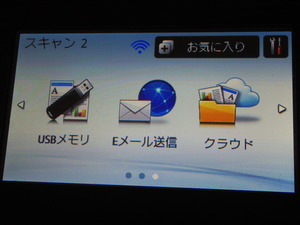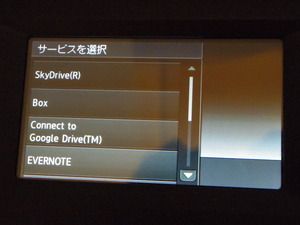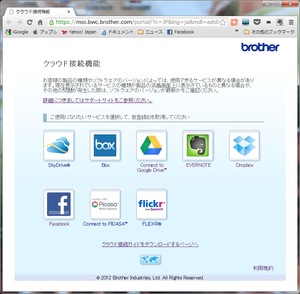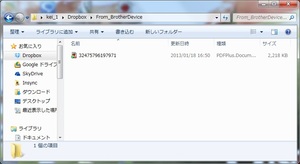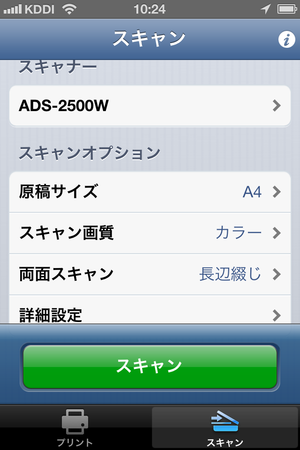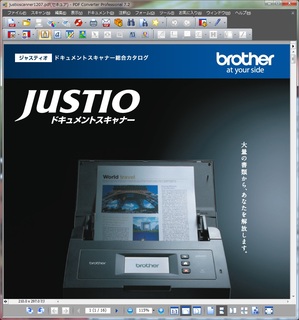クラウドダイレクトのスキャナADS-2500Wを使ってみて
»
ブラザーのドキュメントスキャナ「ADS-2500W」を入手したので、早速レポートしよう。
●ブラザーのドキュメントスキャナ ADS-2500Wをゲット!
1月17日、誠ブログのブロガーミーティングで、ブラザーのドキュメントスキャナADS-2500Wの「タッチアンドトライ」イベントが開かれた。そのときに、私も、なんとそのスキャナを1台頂戴してしまった。もちろん、モニターとしてブログ記事を書く条件ではあるが、それにしても5万円台の製品を頂けるなんて、太っ腹なブラザーさん!ありがとうございます!!
でも、頂いたものとはいえ、レポートは厳しい目でビシビシ、遠慮なく書かせていただきますよ。
ADS-2500Wはデスクトップタイプのシートスキャナで、オフィスでA4の文書をどんどんスキャンして電子化する用途に十分答えられるスペックを持っている。一部でちょっと流行っている「自炊」にも使えそうなスペック。ライバルはずばり、PFU(富士通)のScanSnap。ブラザーのほうが後発なので、同社のScanSnapへ挑戦状という感じかもしれない。
写真 ブラザーのドキュメントスキャナ ADS-2500W
●早速セッティング ~ PCレスで、直接クラウドへスキャンデータを送信
ブラザーのADS-2500Wのライバル機にない最大の特徴は、クラウドサービスと直接接続して、PCを立ち上げなくても単独で使えることだ。スキャンした文書ファイルは、無線/有線のLANを使って、クラウドに直接アップロードできる。ここではこれを「クラウドダイレクト」と呼んでみよう。
クラウドダイレクトのアップロード先は、Dropbox、Evernote、GoogleDrive、SkyDrive、Box、Picasa、Flickr、Facebookと多彩だ(2013年2月2日時点)。アップロード先を選択する操作はタッチパネル付きの液晶ディスプレイで行う。人気のある主なクラウドサービスを最初からカバーしているのはありがたい。また、発売時点よりも利用可能なクラウドサービスが追加になっているのもうれしい(SkyDriveとBoxが追加された)。
写真 ADS-2500Wの操作パネル 液晶画面
写真 ADS-2500Wで直接接続できるクラウドサービスの選択画面
クラウドダイレクトのための設定手順は以下の通り。
スキャナ本体のネットワーク接続(有線/無線LANの設定)を済ませた前提で説明すると、まずは使いたいクラウドサービスを決め(たとえばDropbox)、そのアカウントとパスワードを確認する(もしくは新規取得する)。次にブラザーの「クラウド接続機能」のWebサイトで、利用申請を行い、仮登録IDを受け取る。さらにこの仮登録IDとクラウドサービスのアカウント情報をスキャナに入力し、サービスと実機の紐付けを行う。
設定はこれだけ。これを使いたいクラウドサービスの数だけ繰り返す。
さっそくDropboxとEvernote、Facebookへの保存の設定を行い、クラウドダイレクトのスキャンを行ってみた。スキャンした結果を、いきなりすぐにPCやMac、iPhoneやiPadなど、どこでもどの端末からでも利用できる。あっけないほど簡単だ。
ADS-2500Wの操作パネルで宛先を選んで、書類をスキャンし送信できるのは、FAXのような使用感ともいえる。いずれにしても、このスキャナはパソコンと独立してひとつの仕事ができるマシンとなった。クラウドダイレクトのスキャナは、パソコンの周辺機器ではない、ともいえそうだ。
スキャンした文書ファイルは、一旦ブラザーのクラウド上のシステムが受け取って、指定した保存先のクラウドサービスに送っているそうだ。これだけの数のクラウドサービスとの連携では、各サービスのそれぞれ頻繁な仕様変更が想定され、普通ならその変更のたびにスキャナ側も何らかの対応が必要になるだろう。しかし、ブラザーの説明によると、そんな場合も、ブラザーのクラウド上でその変更分を吸収し、スキャナ本体側の変更が必要ないようにしているとのこと。縁の下の力持ち。ありがたいサービスだ。
写真 DropboxフォルダにPDFファイルが読み込まれたところ
「From_BrotherDevice」というフォルダが作られ、そこにPDFファイルが保存される。
Googleドライブ、SkyDriveなど、他のクラウドサービスも同様。
●スキャナの操作はスマートフォンやタブレットからも ~ 多彩な接続手段
ADS-2500Wは、最近流行の「スマホ連携」にももちろん対応している。
写真 Brother iPrint&Scanの画面
iPhone、iPad、Android用にアプリ「Brother iPrint&Scan」が用意されていて、無線LAN経由でスキャナと連携し、直接文書を読み込むことが可能だ。「クラウドダイレクト」のスキャンができるので、文書をスマートフォンやタブレットに直接読み込む必要があるかは不明だが、様々なパターンでスキャナを利用できるのは評価できる。パソコンを立ち上げずにスキャナだけ電源を入れ、スマートフォンやタブレットから、スキャナのリモコンのように操作して、文書を読み込む使い方ができる。
また、このほかにADS-2500Wは単体で、スキャンしたデータをメールで送ったり、USBメモリに保存したり、パソコンやサーバにFTPで送ったりが可能だ。接続手段も多彩だ。
しかし、マニュアルを読んで設定を行う際に感じたのは、接続手段が多過ぎてわかりにくいということだ。マニュアルの書き方にも問題がある。紙のマニュアルには無線LANの接続までは丁寧に詳しく書いてあるが、その後の記述が具体的でなく、尻切れトンボの印象を持った。その先にこそ大切なスキャナの活用方法があるし、そのための多くの接続手段があるので、それをもっと丁寧に案内して欲しい。
また、クラウドダイレクトをしたくても、紙のマニュアルに記述がほとんどないのも問題だ。私もどこに設定方法の記載があるのかと迷ってしまった。一番ホットで使って欲しい機能なのに、これでは、特に初心者にはわかりにくいだろう。
たとえば「クイックセットアップ」というような、1ページのガイダンスの紙があるだけでも良いと思う。接続手段のバラエティ全体をわかりやすく俯瞰でき、各接続方法のメリットやデメリットから、最適な方法を自分で選べる、わかりやすい記述がどこかに必要だと感じた。せっかくの魅力的なマシンなので、ぜひ改良して欲しい。
●パソコンで使うのももちろん便利 ~ かなり強力な添付ソフト
「クラウドダイレクト」や「スマホ連携」ばかりではない。もちろんADS-2500Wをパソコンと接続しての利用も強力だ。ここでは特に、製品に添付されている本格的なPDFソフトウエア「PDF Converter Professional」を簡単に紹介しておきたい。このソフトウエアのメーカーはNuanceといい、OCR(文字認識)技術等に定評がある会社だ。
このソフトウエアを使うと、スキャナの読み込み操作や、PDFファイルの編集機能のほか、OCR機能を使い、文字検索可能なPDF(サーチャブルPDF)のファイルを生成したり、さらにはマイクロソフトWord、Excel、Powerpointなどのファイル形式に変換して保存することも可能だ。定評あるOCRとはいえ認識率には限界があり、OCR処理後に誤認識文字の修正の必要があるのが現実だが、ファイル形式変換後、扱いなれたオフィスソフトで修正作業ができる。100%正確ではないにしても、表の罫線を認識してくれる機能も便利だ。
とにかくこのソフトのOCR処理はとてもシンプルな使い勝手で、好感が持てる。PDFソフトとしても非常に多機能で、これさえあればPDF関連で必要な処理をほとんどすべて済ませてしまえそうだ。
写真 PDF Converter Professionalの画面
●クラウド時代のスキャナに期待
ブラザーのドキュメントスキャナ ADS-2500Wを使ってみた感想として、クラウド時代のスキャナのひとつのスタイルを見た感じがする。FAXのような使用感がとても使いやすい。
少し時代をさかのぼって考えてみれば、FAXが家庭でよく使われた全盛時代があった。特に家庭の主婦にもユーザが多く、当時パソコンを使えなくても便利に使える情報マシンとしての地位を築いていた。そんな家庭用FAXは今では一定の市場が残ってはいるが、スマートフォン、タブレット、デジタルカメラ、パソコン、さらにはクラウドという現在のIT環境で、FAXは過去の遺産的な存在であることは否めないだろう。しかし、それにしてもFAXのような「専門的知識が必要ない手軽なマシン」という意味でいうと、家庭でFAXを完全に置き換える存在はいまだに登場していない。
ブラザーもFAXのメーカーであり、その技術を使ってスキャナとして今回の製品を投入したわけでもある。だからなおさら同社には、クラウド時代にふさわしく、広いユーザ層が便利に使えるスキャナ、そしてかつてよりのFAXを超える、手軽に使える情報マシンを期待したいものだ。
参考:
SpecialPR